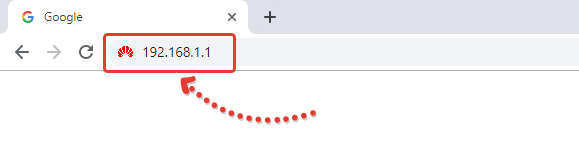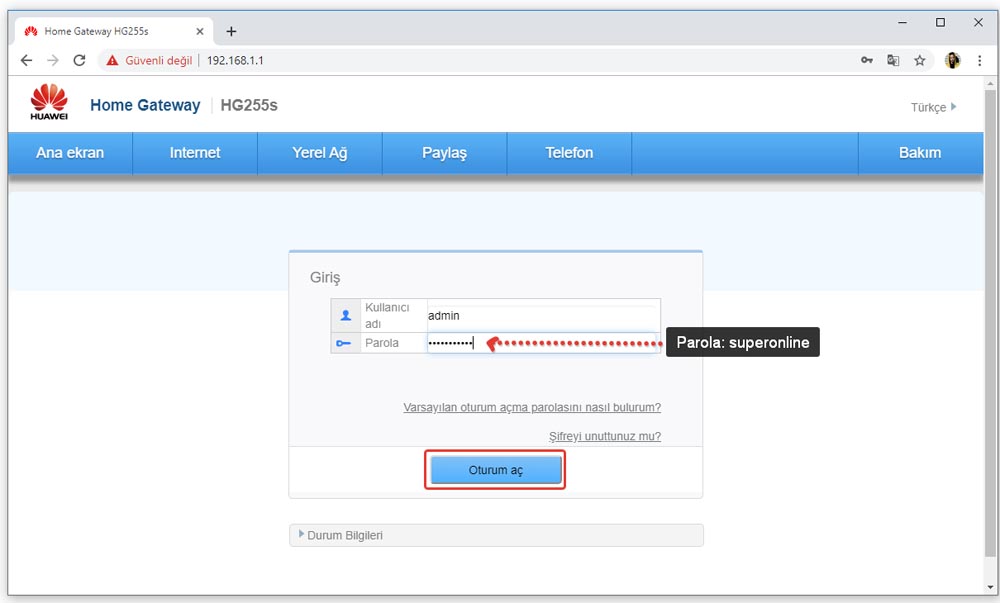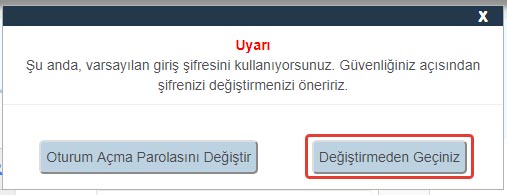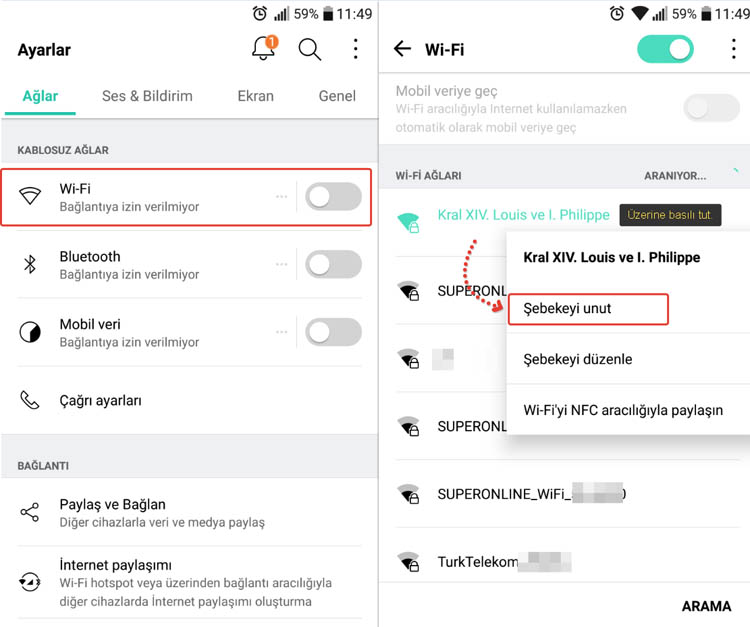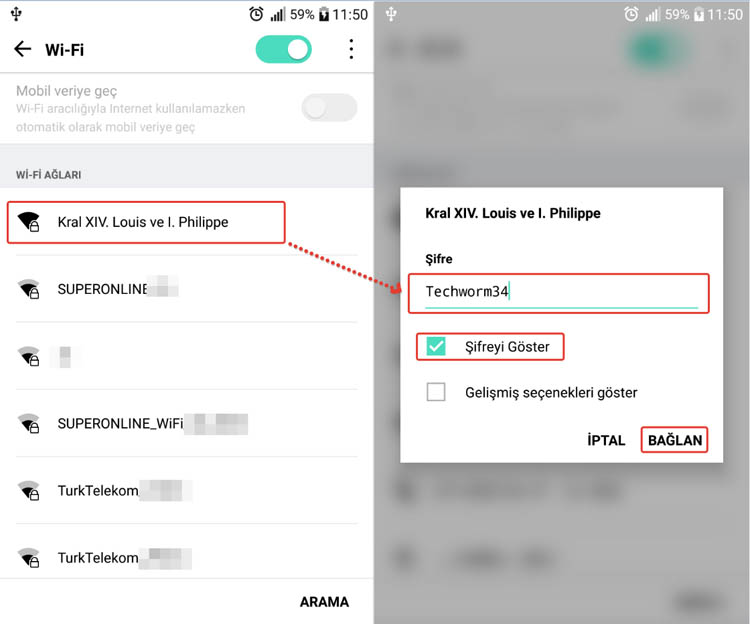Herkese Merhaba. Bu yazımızda -basit bir şekilde- “Turkcell Superonline Modem (Wifi) Şifresi Nasıl Değiştirilir?” sorusuna kısaca yanıt vermeye çalışacağım. Burada anlatacaklarım birkaç dakikanızı alacak, basit ve herkesin yapabileceği bir işlem olup hemen hemen tüm “Turkcell Superonline Modem” kullanıcıları tarafından aynı yöntemle yapılır. Bazı farklı modemlerde her ne kadar modem arayüzü farklı olsa da yine benzer bir yolla wifi şifresi değiştirildiğini hatırlatalım. Ayrıca hata vs. yapmanız durumunda hiçbir şekilde modeminize vs. zarar vermez. Burada amacımız telefon, tablet, laptop gibi kablosuz bağlantı yapan cihazlardan; modeminizin (wifi’nin) internetine bağlantı yaparken girdiğiniz şifreyi değiştirmektir. Ayrıca şifreyi yanlış girmeniz veya unutmanız durumunda tekrar yeniden şifre oluşturabilirsiniz. Bu konuda hiçbir problem bulunmuyor. Tabi Turkcell Superonline wifi şifresi değiştirme işlemlerini, masaüstü veya dizüstü bilgisayardan, telefondan, tabletten rahatlıkla yapabilirsiniz. Hepsinde anlatacağım yöntem aynıdır.
Öncelikle “Turkcell Superonline Modem Wifi Şifresi Değiştirmek” için kullandığınız bilgisayar, tablet veya telefonun wifi’ye bağlı olması gerekiyor.
1- İlk olarak bilgisayar, tablet veya telefondan yeni bir internet sayfası açın ve aşağıda gösterildiği gibi açtığınız internet sayfasının üst kısmına 192.168.1.1 yazıp “enter/giriş” yapın.
2- Karşınıza aşağıdaki gibi bir kullanıcı adı ve parola yazan bir ekran gelecektir. Muhtemelen kullanıcı adı kısmında “admin” yazılı olacaktır, değilse buraya “admin” yazın ve parola yazan kısmına ise -küçük harflerle– “superonline” yazıp “Oturum Aç” diyelim. (Tüm modemlerde standart olarak kullanıcı adı admin, ve şifre superonline olarak belirlenmiştir.)
3- Oturum aç dediğinizde karşınıza aşağıdaki gibi “Uyarı. Şu anda, varsayılan giriş şifresini kullanıyorsunuz. Güvenliğiniz açısından şifrenizi değiştirmenizi öneririz.” bilgisi gelecektir. Bireysel olarak (evde vs. felan) modem kullanıyorsanız bu oturum açma şifresini değiştirmenize hiç gerek yok. Eğer olur da değiştirirseniz bu giriş sayfasına geldiğinizde oluşturduğunuz yeni şifreyi girmeniz gerecek. Neyse konumuz wifi şifresi değiştirme olduğundan, değiştirmeden geçiniz seçeneğini seçiniz.
4- Açılan sayfada (ana ekran sekmesi kısmında) “Yerel Ağ” yazan alanı seçin ve buradan “Kablosuz Ağ Ayarları” sekmesini klikleyin. Gelen sayfada “Parola” yazan kısım sizin halin hazırda kullandığınız wifi şifresidir. Şifre değiştirme işlemini burada yapacağız. Öncelikle karmaşık bir şifre belirlemenizde fayda var. Çok basit şifrelerin başkaları tarafından tahmin edilme veya ağınıza bağlanmak isteyen kötü niyetli hackerlar tarafından kırılma ihtimali her zaman bulunduğunu unutmayın. Şifreniz harf ve rakam içerek şekilde olmasına özen gösterin. Örneğin: Techworm34 gibi. Şifreyi yazarken hatalı girmemek için aşağıdaki gibi “Parolayı Göster” seçeneğini seçili hale getiriyoruz. Böylece hem parola kısmında eski şifre görünür hale gelecek hemde buraya gireceğimiz yeni şifreyi görerek girmemizi sağlayacaktır.
Yeni wifi şifremizi, parola yazan yere girdikten sonra (dilerseniz “Parolayı Göster” seçeneğindeki kliği kaldırabilirsiniz, çok önemli değil) “Kaydet” diyoruz. Şifre değiştirme işlemimiz tamamlandı.
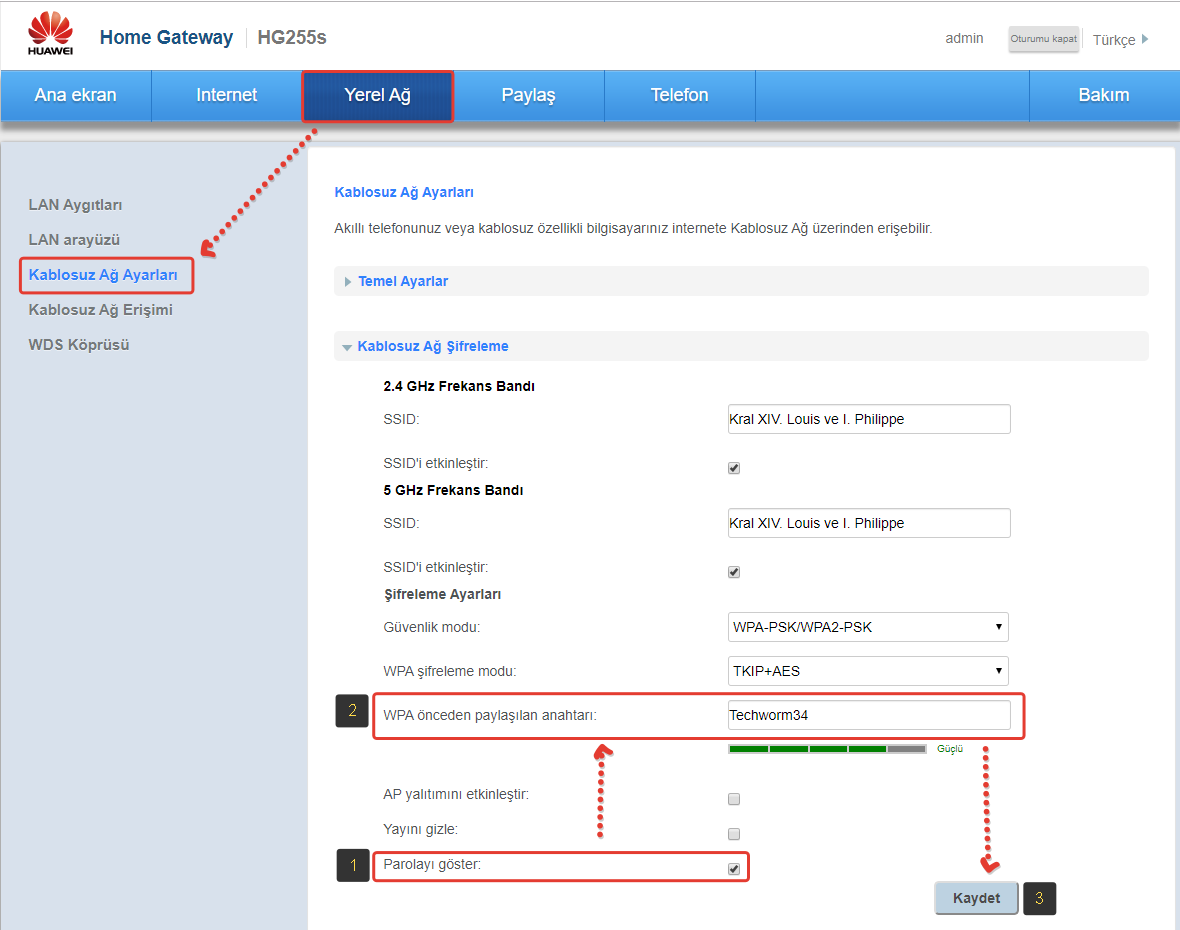
Wifi şifremiz değiştiği için eski şifre ile modeme bağlantı sağlayan telefon, tablet, laptop gibi cihazlar internete bağlanamayacak ve yeni şifreyi girmek zorunda kalacaksınız. Bunun için telefon, tablet, laptop gibi cihazımızın wifi bağlantı kısmına gelerek “Ağı Unut” diyoruz ve yeniden wifi adımızı klikleyip yeni verdiğimiz şifreyi girip bağlanıyoruz. İşlem bu kadar.
Örneğin; LG G5 Telefonda Ayarlar > Wi-fi sekmesine geliyoruz. Wifi sekmesini klikledikten sonra “Wifi Adımızın” üzerine gelip basılıp tutuyoruz ve “Şebekeyi (Ağı) Unut” diyoruz.
Ardından tekrar “Wifi Adımızın” üzerini klikliyoruz ve yeni belirlediğimiz şifreyi giriyoruz. İşlem telefon ve tabletlerde kısaca bu şekilde.
Turkcell Superonline Modem Wifi Şifresi Değiştirme (Video)